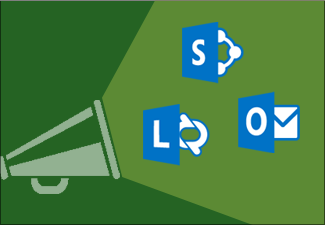|
|
Det er ofte svært at kommunikere projektoplysninger, uanset om det drejer sig om at hente statusoplysninger fra dit team eller kommunikere projektstatus til ledere. Få mere at vide om, hvornår og hvordan du kommunikerer og rapporterer projektoplysninger. Ellers kan effektivt samarbejde gå ud over, og projektets succes kan være i fare. Du kan finde flere artikler i denne serie af projektstyringsvejledninger i Vejkortet for projektstyring. |
Tip til projektstyring, før du starter . . .
-
Opret en liste over dine interessenter Før et projekt begynder, skal du finde ud af, hvem dine interessenter er. En sikker måde at stoppe et projekt på er at glemme en kritisk interessent, der har indflydelse på projektet.
-
Få en kommunikationsplan i gang tidligt Design kommunikationsstrategier og processer i projektet, før projektet begynder. Endnu bedre er det, at kommunikationsprocesser vises som en opgave på de første linjer i projektet, så denne kritiske del af samarbejdet bliver alles engagement.
-
Kommuniker ofte Indsamling af oplysninger om opgavestatus én gang om ugen handler om ret til at løse problemer, før de eskaleres. Hvis du kommunikerer oftere end det, kan teammedlemmer stoppe med at sende opdateringer på grund af den ekstra tid, de skal forberedes på.
-
Søg efter problemer Hvis alt ser ud til at gå godt, fordi du ikke har hørt noget negativt, er du sandsynligvis på vej mod problemer. Selv de bedste køre projekter har problemer. Dit job er at finde dem, før de vokser ind i større problemer.
-
Brug passende teknologi Forstå dine teammedlemmers og interessenters kommunikationsbehov. Teammedlemmer, der rapporterer om opgavestatus, kan f.eks. bruge mail eller Project Online, hvorimod en leder måske foretrækker et godt præsenteret diagram eller en pivottabel. Her er en liste over programmer, du kan bruge til at hjælpe med kommunikation.
|
Program |
Fordele |
Ulemper |
|---|---|---|
|
Project |
|
|
|
Project Server 2013 |
|
|
|
Excel |
|
|
|
Word |
|
|
|
SharePoint |
|
|
|
PowerPoint |
|
|
|
Visio |
|
|
|
Microsoft Teams |
|
|
Kommunikere projektoplysninger
|
Hvis dit team bruger Project Online, kan du hente opdateringer af opgavestatus fra serveren, før du kommunikerer med dit team om projektets status. |
|
|
Følg udviklingen i forhold til tidsplanen – fra begynder- til ekspertniveau |
Der er enkle måder at spore fremskridt på, og der er mere komplekse måder. Find den måde, der fungerer bedst for dit projekt og dit team. |
|
Registrering af oplysninger om oparbejdet værdi er et mere avanceret, men meget effektivt, skridt i retning af at opdage det gode og det dårlige ved projektets ydeevne. De fakta på højt niveau, du får ud af dette, er, hvad dine interessenter ønsker at se. |
|
|
Med Project kan du oprette og tilpasse iøjnefaldende grafiske rapporter om de projektdata, du ønsker, uden at bruge anden software. Når du arbejder på projektet, ændres rapporterne, så de afspejler de seneste oplysninger – der kræves ingen manuelle opdateringer! |
|
|
Teammedlemmer kan få vist tidsplanen og opdatere deres arbejde i SharePoint, og du kan se ændringerne i Project. Og omvendt. |
|
|
Kommuniker projektoplysninger ved hjælp af Microsoft 365. Så længe du arbejder på en computer med internetforbindelse, kan du arbejde på dine dokumenter i de fulde versioner af Word, Excel, PowerPoint eller OneNote – når du vil, og hvor som helst. |
|
|
Når du foretager ændringer i opgaver, skal du publicere disse ændringer på Project Online, så alle har de rigtige oplysninger til at fortsætte deres arbejde. |
|
|
Hvis folk ikke kan komme til et møde, kan du bruge Teams til at dele projektoplysninger. Del PowerPoint-slides, Excel-ark eller en OneNote-notesbog for at dele projektplaner. Mennesker kan deltage i onlinemøder på deres kontor, derhjemme eller ved hjælp af deres mobilenhed. |
Gå tilbage til Vejkortet for projektstyring